You and I both know that cold emailing is the best method to land relevant and high-quality backlinks. In this blog post, I am going to show you how to do free cold email outreach with Gmail.
In fact, I have used this exact technique and the free Chrome extensions and tools listed in this guide to build 1000s of high-quality backlinks doing cold email outreach with Gmail, for free.
Let’s get started …
My current “stack” for cold emailing is made up of 100% free and freemium tools:
- Gmail (duh! 🙂 )
- A personalized email address on a custom domain name (see the next part here below)
- Gmail + spreadsheet mail merge (I’m using the Mail merge with attachments Google script)
- Email tracking for opens and clicks (I’m using the Mailtrack Chrome extension)
- Grammar and spellchecking (I’m using the free Grammarly Chrome extension)
- Email address finder (I’m using the Minelead Chrome extension to find email addresses, it’s a free alternative to hunter.io)

First things first… you need an email address (duh!).
Connect a custom domain name to Gmail (to send and receive emails)
You can skip to the next part if you already have a custom domain set up with Gmail.
Gmail (Google Mail) is really awesome because it’s free and you get 15GB of storage.
Here I’m going to show you how to connect a custom domain to your free Gmail account so that you can send and receive emails using your own email address on your own domain name in Gmail.

Why not just use G Suite email marketing tool instead?
Sure you can, Google’s G Suite is great and you can create a business email address with aliases for your domain with at least 30GB of space with access to Gmail, Docs, Drive, Calendar, Meet, and more.
G Suite prices start at $6 per user per month for Basic, $12 for Business, and $25 for Enterprise.
Doing email marketing with G Suite is not expensive, but let’s say you have 5 websites that each use its own domain.
Then it adds up… $6 per user per month x 12 months x 5 websites = $360 per year *
Compare that to the cost of using this setup = $0 *
(* does not factor in domain name registration and yearly renewal cost.)
Okay, now when that’s covered here’s what I’m going to explain:
- Signing up for a Gmail account (e.g. [email protected]) – FREE
- Registering a domain name (e.g. websitehostingrating.com) – from $10 – $15 per year
- Creating a custom email address (e.g. [email protected]) – FREE
- Forwarding emails to your custom domain email (e.g. [email protected]) to your Gmail (e.g. [email protected]) – FREE
- Sending emails from your custom email address (e.g. [email protected]) – FREE
How to connect a custom domain to Gmail – Step by step
Step 1
First, head over to https://www.google.com/gmail/ and sign up for a free Gmail account and a Gmail email address (e.g. [email protected]).
Step 2
Next, you need to buy a domain name (e.g. websitehostingrating.com). I recommend registering a domain name with Namecheap or GoDaddy (I prefer Namecheap as they offer free whois privacy).
Step 3
Then, create a custom email address and forward it to your Gmail address. You want to create an alias (e.g. hello) at your custom domain name (e.g. websitehostingrating.com), and forward this to your Gmail address (e.g. [email protected]).
Here’s how to set up email forwarding in Namecheap.

The setup isn’t that different on GoDaddy.
Okay, so now any emails to [email protected] will be automatically forwarded to [email protected].
Great!
Now for the final part, where you can send emails with your custom email (e.g. [email protected]) from your Gmail account.
(FYI for this to work you must have 2-Step Verification enabled for the App passwords option to be available)
Step 4
Go to the Security section in your Gmail (Google account) using this link https://myaccount.google.com/security.
Scroll down to the Signing in with Google section, and click on App Passwords (or use this link https://myaccount.google.com/apppasswords).
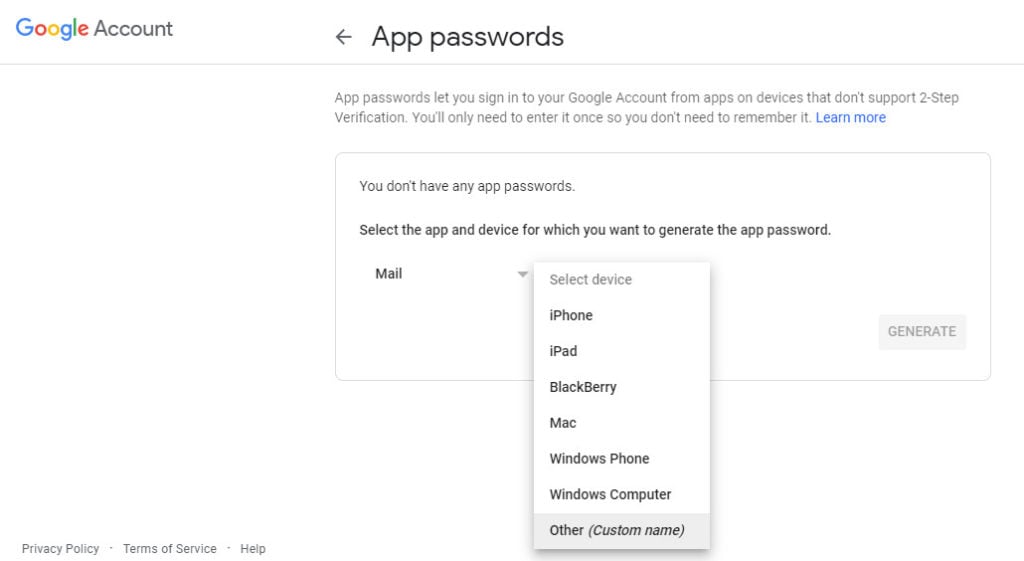
In the App passwords dropdown list, select “Mail” as the app and “Other” as the device. Type in the name of your domain (e.g. websitehostingrating.com) for the “Other” device, and click Generate.

Write down this password, or copy and paste it into notepad as you will need it later.
Step 5
Now head back to Gmail.
In the top right corner, click on the “Settings” button. Then click on the “Accounts and Import” tab and scroll down to “Send mail as” and click on the “Add another email address” link.
Enter a name, and email address, and uncheck the “Treat as an alias” box.

On the next screen, type in:
SMTP Server: smtp.gmail.com
Port: 465
Username: Your Gmail email address (e.g. [email protected])
Password: The generated app password you created a few steps back
SSL: Check the secured connection radio button
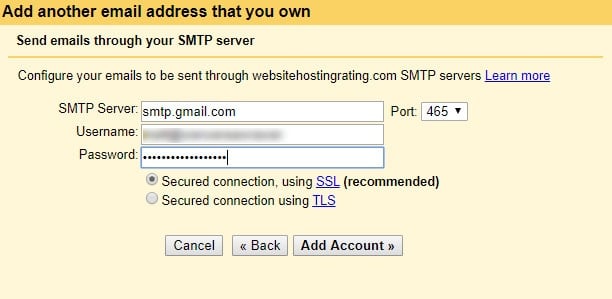
Click “Add Account” and you will be prompted to confirm your email address. Check your Gmail inbox as you will receive an email with instructions on how to confirm the email address.
That’s it! You are all done, and you can now send emails from Gmail using your custom domain email address.

Well done! Now you can plan your email outreach strategy using Gmail with a professional email address.
P.S. If the above sounds way too complicated, then you can use a free email forwarding service like https://improvmx.com or https://forwardemail.net.
How to send bulk emails in Gmail
Sending emails one by one is a painstakingly slow process when cold emailing prospects for backlinks.
Enter Gmail mail merge.
What if you could send personalized mass emails using Google Sheets and Gmail?
So, what is mail merge? It’s about turning Google spreadsheet data (name, website, email address, etc.) into personalized emails in Gmail.
Gmail mail merge lets you send mass emails in bulk that are personalized for each recipient.

Sending personalized mass emails using Google Sheets and Gmail speeds up the cold emailing process.
Here are the best free Gmail mail merge apps:
Form Mule

Form Mule is a free Add-on for Google Sheets that lets you automate the creation of personalized emails from Gmail. You can make any row-based Google spreadsheet data and use tags to create and send personalized emails with tags populated from your spreadsheet.
Form Mule is 100% free and you can send 100 emails per day.
Mail Merge with Attachments

Mail Merge with Attachments works with both Gmail and G Suite (Google Apps) accounts and comes with a range of useful features. The feature I like the most is that you can send merged emails immediately or you can use the built-in scheduler for sending at a later date and time.
The free edition lets you send 50 email recipients per day. The premium edition costs $29 and increases the daily email quota.
Yet Another Mail Merge (YAMM)

Yet Another Mail Merge (or YAMM) is a popular mail merge app that has been around for a long time. It works similarly to the other apps and you create email campaigns with Gmail and Google Sheets. The thing I like is that you can personalize and track emails that you send.
The free plan lets you send 50 emails per day. To get more quota it’s $20 for gmail.com accounts and $40 for G Suite accounts.
MergeMail

MergeMail is an email merge Chrome extension for Gmail where you can send and track bulk emails from inside Gmail.
It lets you personalize your emails with any fields that you want using values from Google Sheet columns. Features included are:
- Create and use email templates within Gmail
- Email tracking for opened emails and clicks on links
- Integrates with Salesforce, HubSpot, Google Sheets, Slack, and more
- Preview emails before you send them
- Add in unsubscribe links in your emails
- Send scheduled emails at a specified time
MergeMail is a free Gmass alternative that lets you send 50 emails for free per day. Paid plans start at just $12 per month (send 200 emails per day).
How to send bulk emails using mail merge
Now that your email account is all set, It’s time actually to send those bulk emails.
To do so, we’ll use Google Sheets, YAMM, and Snov.io.
So let’s jump right into it.
Step 1 (Install YAMM):
First, head over to your Google Sheet and from the top bar, select Add-ons>Get Add-ons.

Type in YAMM in the search box and then install this.

(*All of these add-ons will ask permission for your Google Drive access when installing, make sure you moved your sensitive files or docs from there)
Step 2: (Add Recipients and Variables)
Next, add your recipient’s email addresses and variables like this:

It will automatically pull email addresses from the “first column” and consider the “first row” as variables.
Step 3: Create the template
Now it’s time to set up the actual email that you want to send to your list. Go over to your Gmail account and simply create a draft like this:

Whenever you want to pull any data from your Google Sheet that we made before, Simply write the column’s name in brackets like this: {{first name}}.
Step 4: (Use a Tracker):
You’re ready to fire up your first campaign. But you need one last thing, guess what?
An email tracker. This will help you to track your emails and measure the results.
You can use Mailtrack or Snov.io. You can’t go wrong with any of these tools, but my personal favorite is Snov.io, as it doesn’t add any “sent with this tool” mark in the bottom.
Step 5: (Start the Engine)
Then open up your Google Sheet again and fire up the YAMM add-on from the top bar.

This tiny window will open up. Make sure your “sender name” is correct and then select the email draft you just made.

Click the “Alias, filters personalized attachments..” link. It will pop up this window where you can select the email address you want to use for this campaign.

Step 6: (Ready, Set, Send!)
All set now, Ready to start the first campaign?
Press “Send” or send a test email to yourself first and see how it looks.

Wondering how the emails look in the inbox? Take a peek:

There you have it, now you are ready to send personalized mass emails using mail merge in Gmail.
In the next section, I’m going to cover Google Chrome extensions that will help you send “better” emails, and to send emails more efficiently.
Best (free/freemium) Chrome extensions for email outreach with Gmail
Now, let’s dive into the Chrome extensions I recommend for cold email outreach.
Grammarly

Grammarly is an advanced spelling error and grammar-checking tool that tests your writing against hundreds of grammatical mistakes.
Because cold email outreach is all about making a great first impression. Spelling, typos, and grammar errors are really bad ways to try to begin a relationship.
You should use a writing assistant like Grammarly to fix typos and grammatical mistakes before you hit send because this can make all the difference in whether your email gets a response or not.
Gmail Templates (Canned Responses)

Creating reusable email templates (or canned responses) is a built-in feature in Gmail. It allows you to turn frequent messages into templates to save you time.
Gmail’s email templates can be created and inserted through the “More options” menu in the compose toolbar. You can also create automatic replies using templates and filters together.
HubSpot has a really great tutorial on how to get started with, and how to use Gmail’s built-in email templates.
Mailtrack

Mailtrack is a free email tracking tool for Gmail that lets you know if the emails you’ve sent have been read or not. It adds the double-check marks to your Gmail so you can easily track emails and get a read receipt:
(✓) means that your email has been sent, but not opened. (✓✓) mean that your email has been opened.
Mailtrack is forever free and gives you unlimited email tracking for Gmail. Pay $9.99 per month to remove the “Sent with Mailtrack” mark and get more features.
Clearbit Connect

Clearbit Connect is a tool that finds email addresses from its database of 150 million business contacts.
Clearbit extension displays in a right-hand side widget Gmail and shows helpful information about the people who email you, and allows you to find anyone’s email address without leaving Gmail.
The free version is limited to finding 100 emails per month.
Hunter Campaigns

Hunter Campaigns is one of the most popular cold email tools that lets you create simple cold email campaigns, where you can compose, personalize and schedule follow-ups from your Gmail account.
This free cold email outreach tool makes cold email outreach incredibly simple as it comes with built-in:
- Email personalization
- Email scheduling
- Email tracking
- Email templates
- Email opt-out
It’s created by the makers of Hunter.io, the tool where you can find almost every email address behind the websites you’re browsing on the Internet.
The free plan gives you 50 free emails per month.
MailKing by CloudHQ

MailKing by CloudHQ lets you send email outreach and marketing campaigns without ever having to leave Gmail.
This is a really good tool for sending free email outreach campaigns from Gmail. It comes with a bunch of features such as mail merge from CSV or spreadsheets, tracking of email opens and clicks, personalization, unsubscribes, and free email templates that can be cloned.
The free plan is limited to 200 emails per month or about 7 emails per day.
Right Inbox

Right Inbox is a powerful tool with all the best outreach email features such as sending scheduled emails, recurring emails and follow-up emails.
Right Inbox allows you to write emails faster with templates and you can automatically follow up with leads that don’t reply to your first email. You can also set reminders, create recurring emails, add private notes, and get follow-up notifications.
They’ve also recently released a Gmail mail merge option to their growing list of features.
The downside is that the free plan is limited to 10 emails per month. The good news is that the paid plan is very cheap, starts at only $5.95 per month.
ReplyUp

ReplyUp is an email tracking, email scheduling, and email follow-up tool for Gmail.
You can easily create outreach email campaigns by uploading an email list and sending scheduled one-off emails, email follow-ups, and track performance, all as part of your outreach campaign.
The free plan is limited to 10 follow-up emails per month and 1 email template. The paid plan is just $49 per year and comes with “everything” unlimited:
- Unlimited follow-ups per month
- Unlimited email templates
- Unlimited email tracking
- Unlimited email scheduling
- Unlimited email reporting
- Bulk send and mail merge
FollowUpThen

FollowUpThen isn’t a Chrome extension, it’s a follow-up tool that sends reminders to your inbox exactly when you need them. Here’s the genius thing about it. It works by sending emails using specially formatted email addresses.
For example, to set a reminder for 3 days for now:
- TO: 3days@followupthen.com (Only you receive the follow-up in 3 days).
- CC: [email protected] (Everyone, including yourself, receives the follow-up in 3 days).
- BCC: [email protected] (Only you receive the follow-up in 3 days. No recipients will see any trace of the email reminder).
The Bcc field is particularly handy for email outreach. Adding FollowUpThen to the Bcc field of an email will schedule a private follow-up reminder that only you will receive. The email recipient won’t see any trace of the email reminder (since it is in the Bcc field).

In this example, you will receive a follow-up regarding this email after 3 months. Jon (the recipient) will see no trace of an email reminder and will not receive a follow-up.
The free plan is limited to 50 follow-up emails per month. The paid plan starts at just $2/mo.
Minelead

Minelead is an email finder tool for Gmail. This chrome extension does what Hunter.io does, but Minelead is FREE and gives you unlimited searches for any company or website as you visit them.
It comes as both an email finder Chrome extension and as an API. You can find any company contact information, find employee emails for a company and find emails for a domain name, and you can easily export and save the email addresses you find.
Paid tools (honorable mentions)
As you probably can imagine there are loads more email outreach tools out there, and tools that aren’t free to use.
Here is a quick rundown on some of them, and these are paid cold email outreach tools I have used in the past:
- Rebump is a Chrome (and Firefox) extension that sends customizable and automated follow-up messages to your email recipients for you.
- Vocus is an affordable all-in-one cold emailing software for Gmail. It comes with email tracking, automated follow-ups, prospecting, mail merge, and more. Prices start at only $5/month.
- Replyify is a tool that automates your cold emails and follow-ups with drip email campaign sequences. It works with Gmail, and Office365. A free plan is available and paid plan starts at just $1/month.
- Stackmails is a tool that sends mass email campaigns with Gmail. Send personalized emails and follow-ups from your Gmail account. Prices start from $29/month.
- NinjaOutreach is the best cold email outreach software out there. It’s simple, yet powerful software that comes with all the essential features for cold emailing. Plans start at $49/month.
- Gmass is a powerful Gmail + Google Sheets mail merge tool that lets you send mass email campaigns inside Gmail. Prices start at $8.95/month.
- https://smartreach.io – is a cold email outreach software for sales and marketing. It comes with auto follow-ups, campaign warm-up, open/reply tracking, and spam test. Plans start at $19/month.
- Woodpecker is a cold email and follow-ups tool that automatically send email from almost any mailbox (Gmail, Office365, etc). Prices start from $33/month.
Gmail email templates
The third and final section of this blog post is about templates and creating email sequences.
Gmail™ Email Templates

Gmail™ Email Templates comes with 100s of email templates accessible straight from Gmail. You can import templates from Mailchimp, or make your own templates in Gmail.
The free plan comes with limitations. Creating email templates with attachments and importing MailChimp templates are limited to 10 per month. Converting any email to
your own template is limited to 3 per month.
PersistIQ

PersistIQ cold email generator and cold email software lets you quickly and easily create a 5-touchpoint cold email campaign using proven cold email templates.
This isn’t a Google Chrome extension but it’s a free tool to generate copy+paste ready templates.
DripScripts

DripScripts is a free DripScripts email sequences generator that lets you create and customize proven email sequences. You choose a template or start from scratch, you customize the emails and then you download your finished sequence.
This isn’t a Chrome extension but it’s a free tool to generate copy+paste-ready outreach emails.
Wrap up
Cold email outreach for backlinks or guest posts isn’t easy but it can be made a lot easier (and cheaper) by using the techniques and tools I have covered in this blog post.
I haven’t talked much about how to do cold email outreach in terms of “what to say or write”. But that’s an entire blog post on its own. I recommend you check out the email outreach study and watch this video by Sujan Patel, the founder of Mailshake, to learn more about writing good outreach emails, sequences, and follow-ups.
In this blog post, I have shown you how to do free cold email outreach with Gmail to build 1000s of high-quality backlinks. I hope you enjoyed it!